Fényképek feltöltése Macről egy webhelyre
Webböngésző segítségével feltölthet fényképeket és videókat a Fotók-könyvtárból, illetve a Macen található bármely mappából.
Ha fényképeket vagy videókat szeretne feltölteni Mac gépéről egy webhelyre – például közösségi hálózatra vagy fényképnyomtatási szolgáltatásba –, több lehetőség is a rendelkezésére áll. A Fotók-könyvtárból, illetve a Macen található bármely mappából feltölthet fájlokat. A következő módszerek a Safariban és más böngészőkben is alkalmazhatók.
Fényképek és videók feltöltése a Fotók-könyvtárból
Ha több Fotók-könyvtára van Macjén, először jelöljön ki egy Rendszerfotókönyvtárat. Kizárólag a Rendszerfotókönyvtárból tölthet fel elemeket. Ezután kövesse az alábbi lépéseket:
Kattintson a webhely feltöltésre szolgáló gombjára. Valószínűleg a Feltöltés, Hozzáadás, Kiválasztás, Tallózás vagy Megosztás szó látható rajta. Ekkor megjelenik egy Finder-párbeszédpanel.
A Finder-párbeszédpanel oldalsávján görgessen le a Média szakaszhoz, majd válassza ki a Fotók vagy a Filmek elemet. A Médiaböngészőben megjelennek a Macen található fotó- és videóforrások. A Fotók alkalmazás felül jeleníti meg a Rendszerfotókönyvtárat. Ha más alkalmazásokban – például az iPhoto vagy a Photo Booth alatt – is rendelkezik könyvtárakkal, akkor azok is megjelennek.
Kattintson a Fotók elemre. A Médiaböngészőben a Fotók-könyvtárban található legújabb elemek láthatók. Ha Pillanatok, Évek, Albumok és egyéb kategóriák szerint szeretne böngészni a könyvtárban, kattintson a háromszög alakú ikonra: next to Photos.*
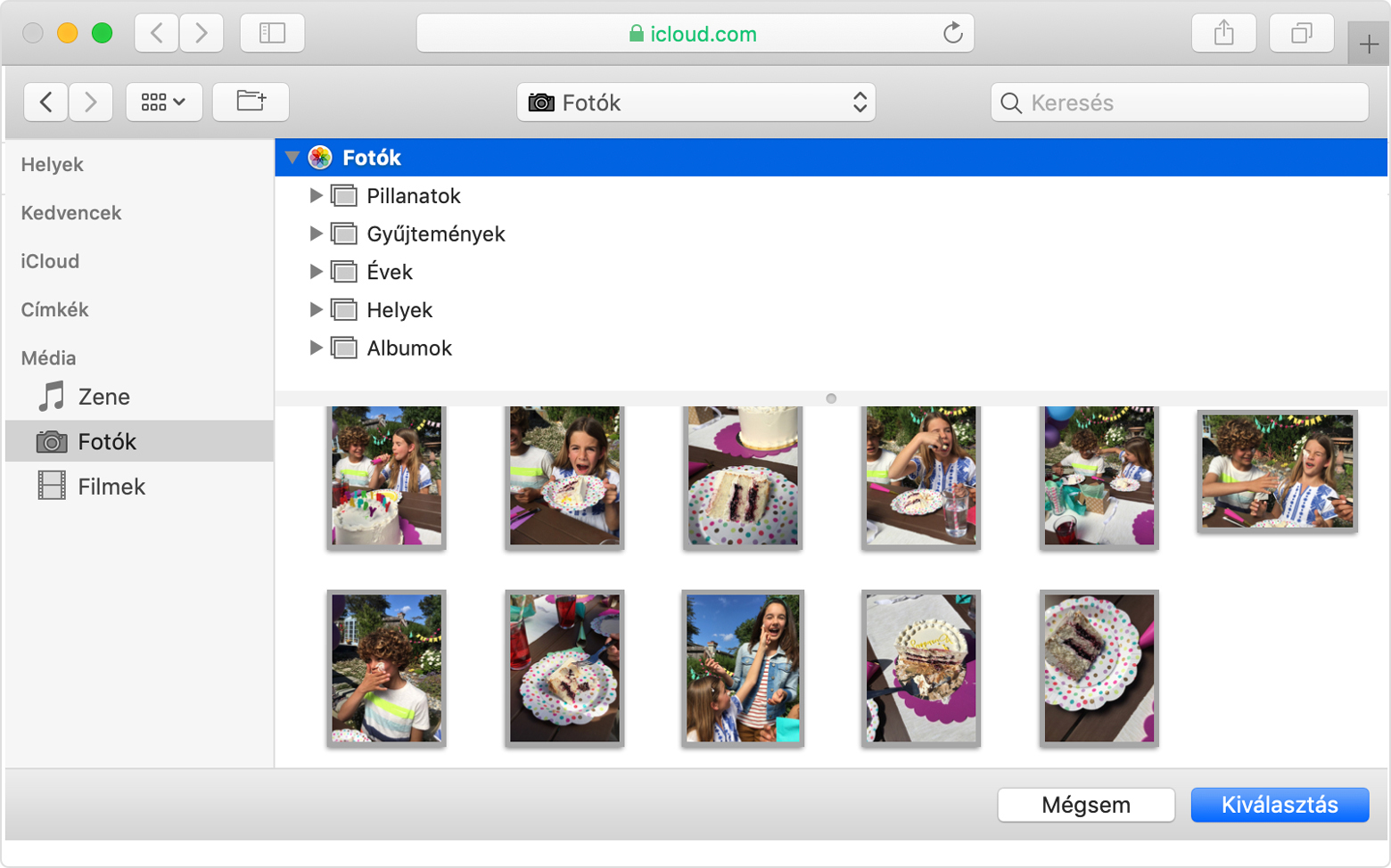
Kattintson a feltölteni kívánt fényképre vagy videóra. Ha több elemet szeretne kiválasztani, nyomja le és tartsa lenyomva a Command billentyűt, miközben rákattint az egyes elemekre.
Nyomja le az Enter billentyűt, vagy kattintson a párbeszédpanel jobb alsó sarkában lévő gombra (a Kiválasztás vagy a Megnyitás szó látható rajta).
Előfordulhat, hogy a fájlok kiválasztása után további műveleteket kell végrehajtania a webhelyen a feltöltéshez vagy a megrendeléshez.
* Ha be van kapcsolva az iCloud-fotók, és a Mac tárhelyének optimalizálása beállítás engedélyezve van, akkor előfordulhat, hogy nem minden fotó jelenik meg a Médiaböngészőben.
Fényképek és videók feltöltése a Macen található egyik mappából
Kattintson a webhely feltöltésre szolgáló gombjára. Valószínűleg a Feltöltés, Hozzáadás, Kiválasztás, Tallózás vagy Megosztás szó látható rajta. Ekkor megjelenik egy Finder-párbeszédpanel.
A Finder-párbeszédpanelen lépjen abba a mappába, amely az adott fájlokat tartalmazza. A Keresés mezőben is megkeresheti a fájlokat vagy a mappákat.
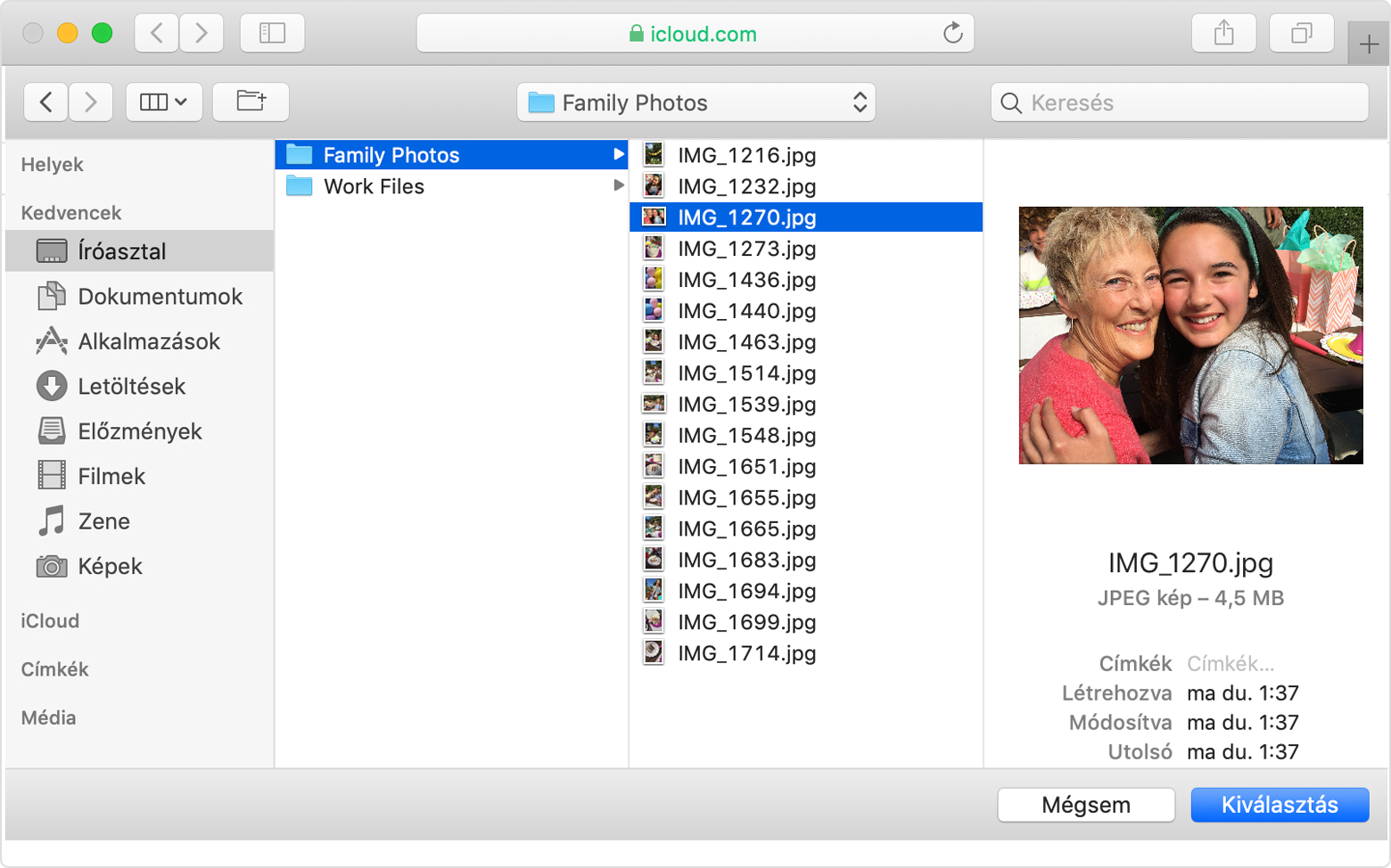
Kattintson a feltölteni kívánt fényképre vagy videóra. Ha több elemet szeretne kiválasztani, nyomja le és tartsa lenyomva a Command billentyűt, miközben rákattint az egyes elemekre.
Nyomja le az Enter billentyűt, vagy kattintson a párbeszédpanel jobb alsó sarkában lévő gombra (a Kiválasztás vagy a Megnyitás szó látható rajta).
Előfordulhat, hogy a fájlok kiválasztása után további műveleteket kell végrehajtania a webhelyen a feltöltéshez vagy a megrendeléshez.
További információk
A Projektbővítmények segítségével nyomtatott termékeket is létrehozhat és megrendelhet a Fotók alkalmazásban.
A nem az Apple által gyártott termékekre, illetve az Apple ellenőrzésén kívül eső vagy általa nem tesztelt független webhelyekre vonatkozó információk nem tekinthetők javaslatoknak vagy ajánlásoknak. Az Apple nem vállal felelősséget a harmadik felek webhelyeinek és termékeinek kiválasztására, teljesítményére, illetve használatára vonatkozólag. Az Apple nem garantálja, hogy a harmadik felek webhelyei pontosak vagy megbízhatóak. Forduljon az adott félhez további információkért.